文章目录
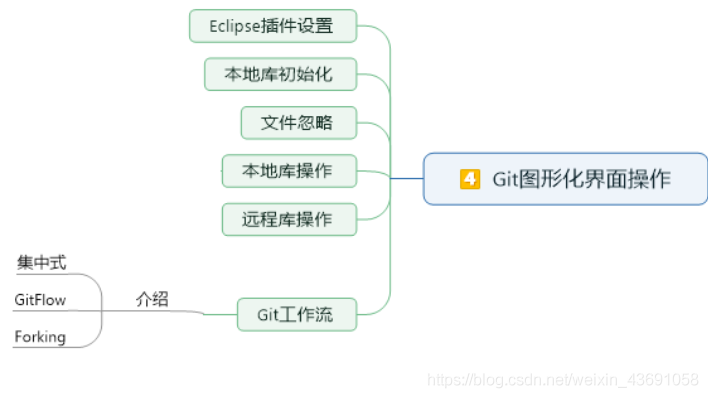
Eclipse插件设置
Eclipse进行本地库初始化
将工程进行本地库初始化操作,对应的命令是git init
- 工程→右键→Team→Share Project→Git,进入下面的界面:
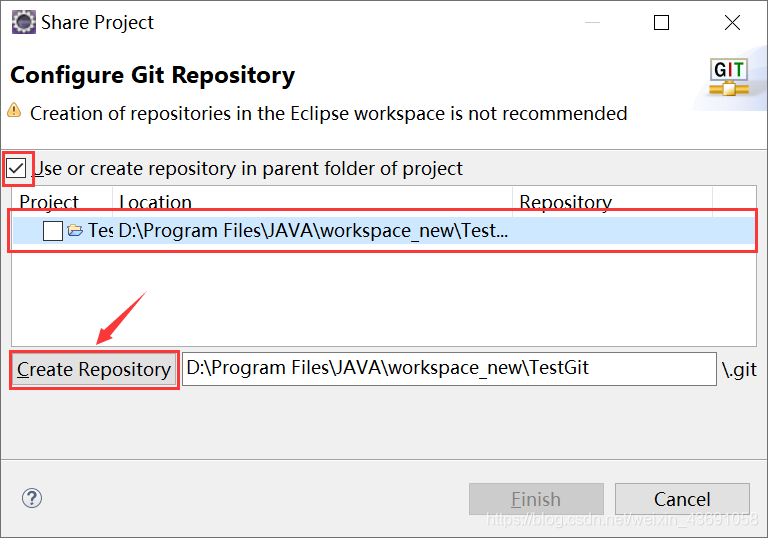
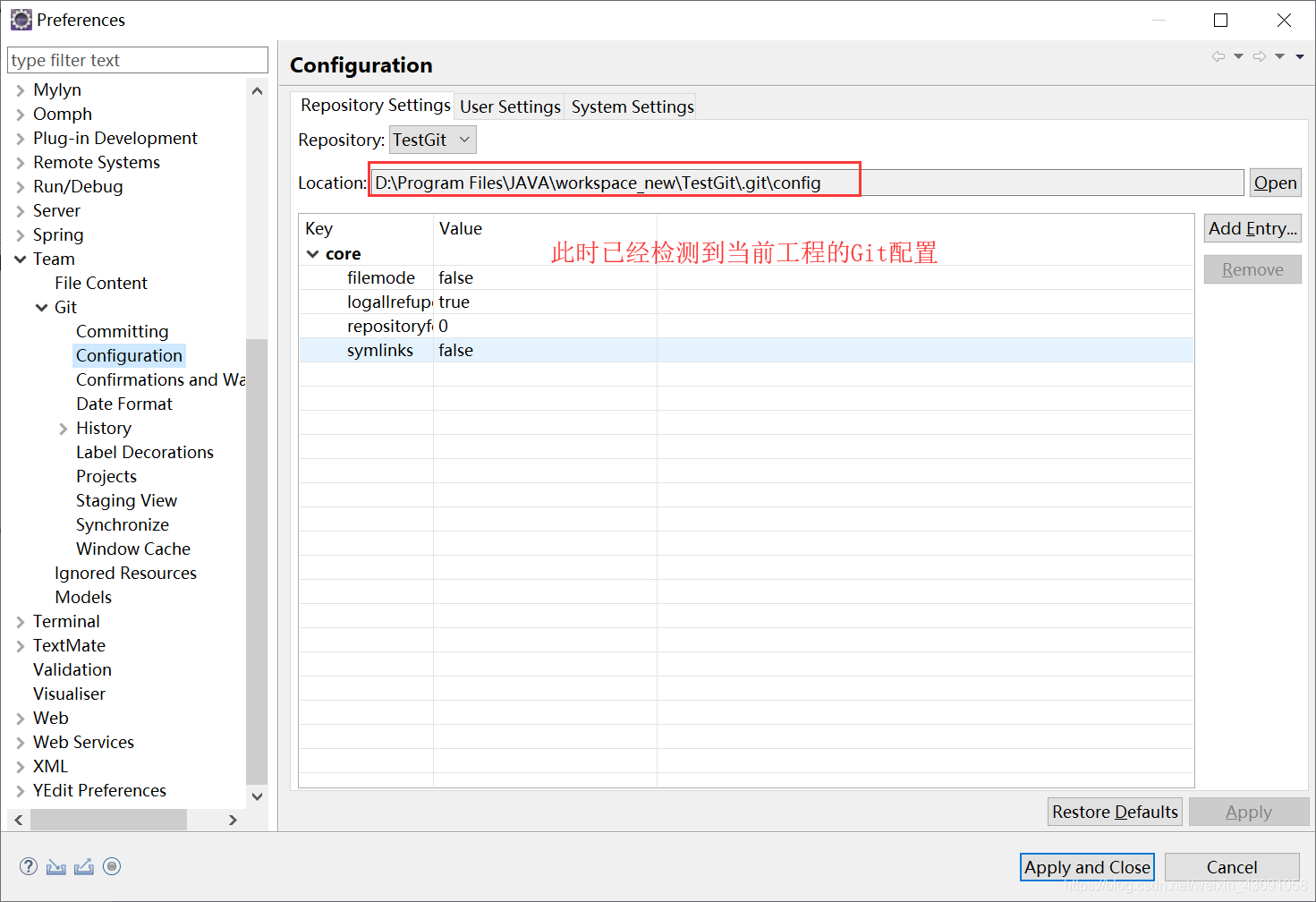
Eclipse中设置本地库签名范围
直接使用图形化界面,中的Add Entry,加入user.name和user.email两个configuration。
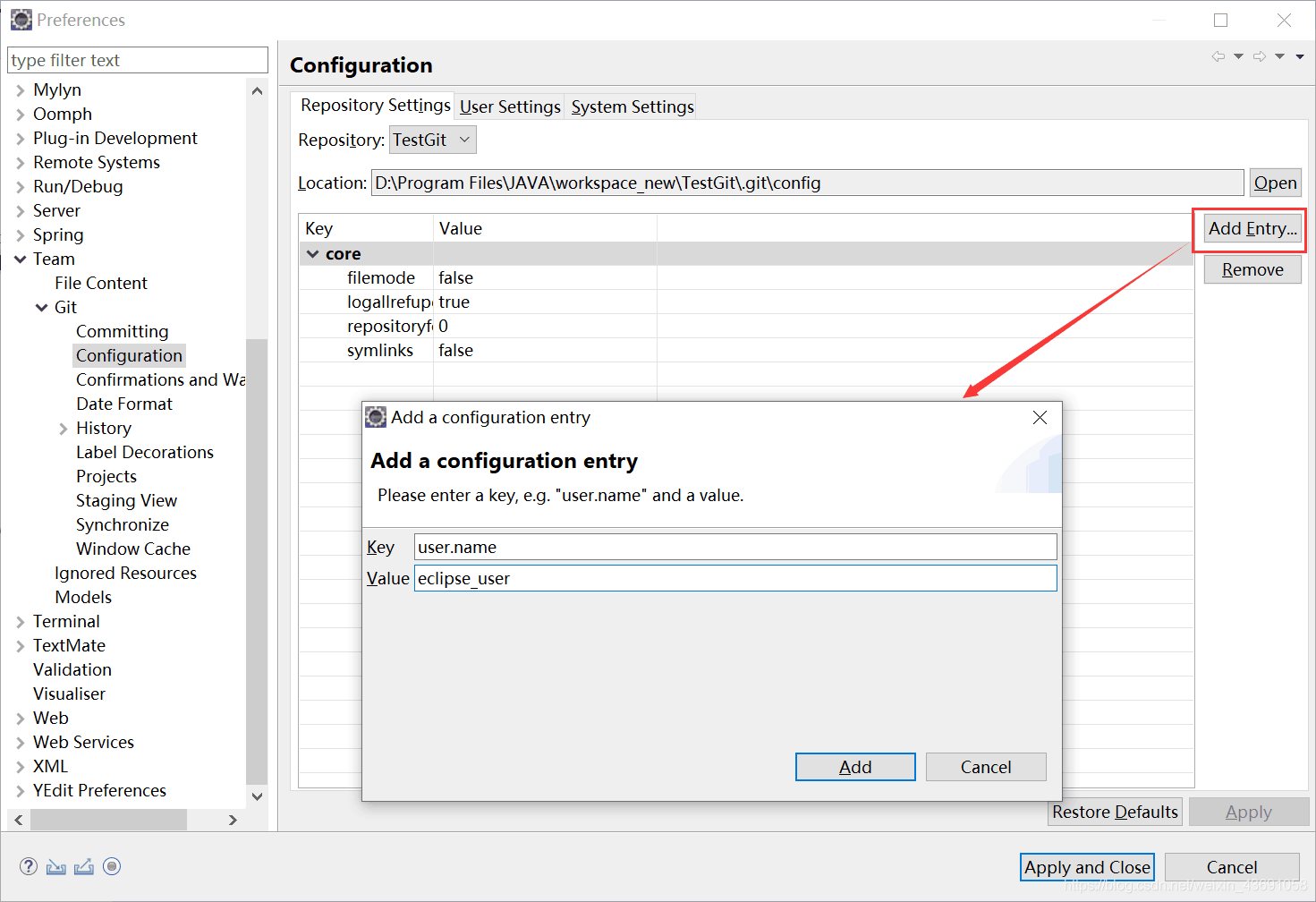
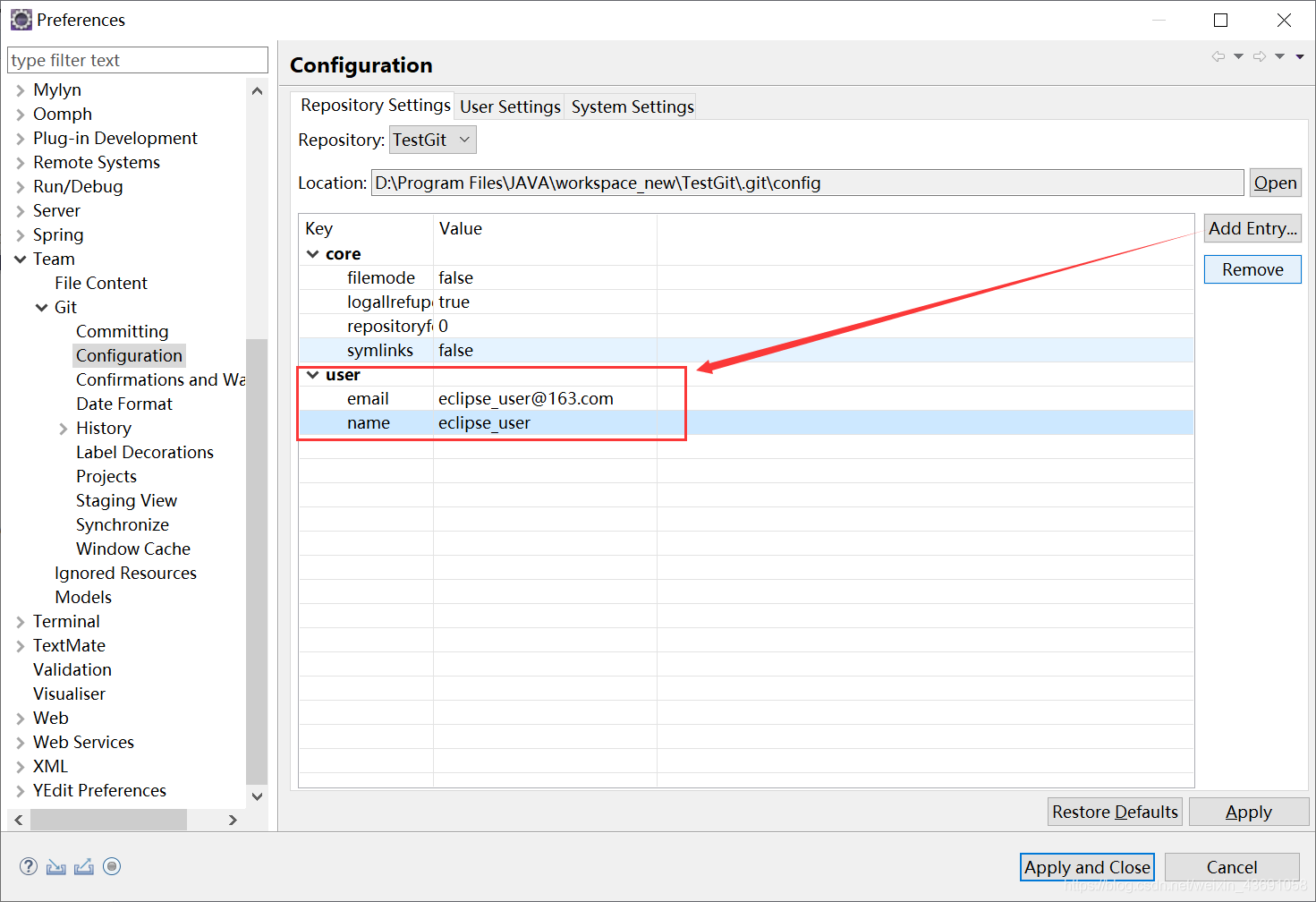
Eclipse中Git相关图标介绍
| 图标 | 说明 |
|---|---|
  |
未提交的修改 |
 |
文件未追踪,不在git版本管理之内 |
 |
添加到了暂存区 |
 |
刚刚加入暂存区 |
忽略Eclipse中特定文件
将目录切换至Navigator就可以发现存在一些隐藏文件(Eclipse特点文件):
- .classpath 文件
- .project 文件
- .settings 目录下所有文件
这些都是 Eclipse 为了管理我们创建的工程而维护的文件,和开发的代码没有直接关系。最好不要在 Git 中进行追踪,也就是把它们忽略。
为什么要忽略 Eclipse 特定文件?
同一个团队中很难保证大家使用相同的 IDE 工具,而 IDE工具不同时,相关工程特定文件就有可能不同。如果这些文件加入版本控制,那么开发时很可能需要为了这些文件解决冲突。
在项目上右键选择Team→Commit,可以进入视图界面:
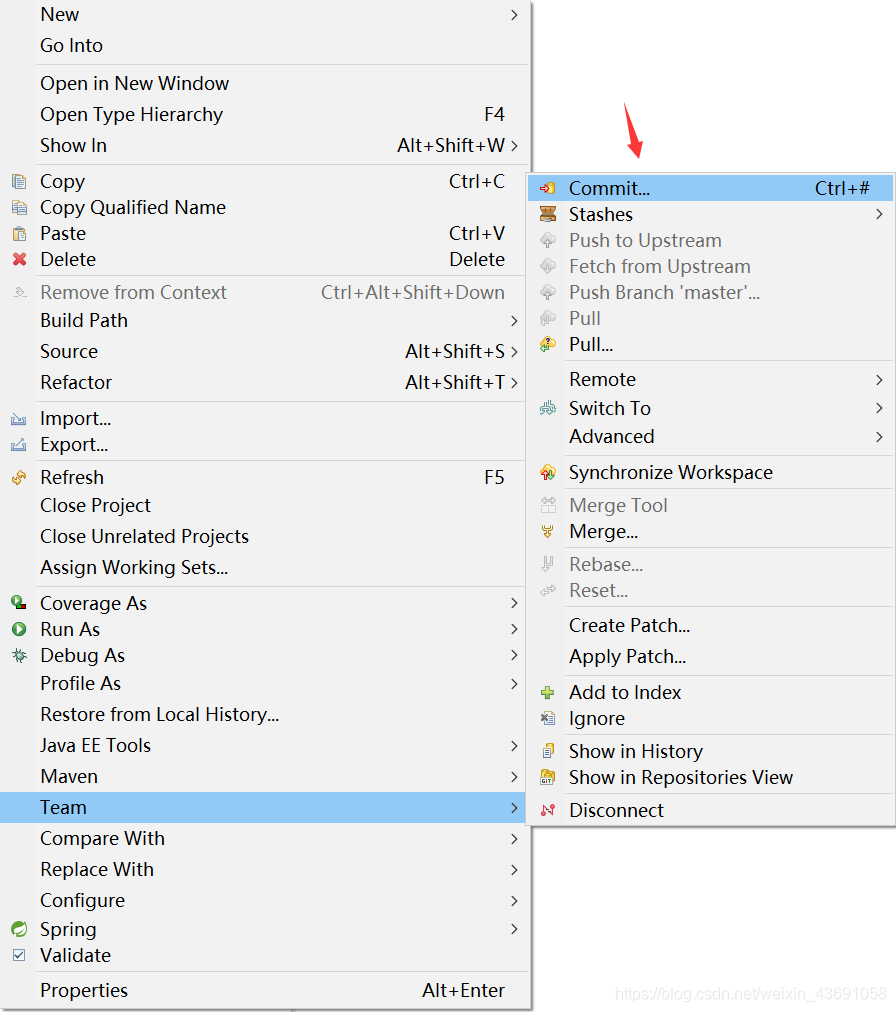

忽略Eclipse特定文件的操作:
第一步:在与.gitconfig同级的目录下创建Java.gitignore文件写入下面的内容。
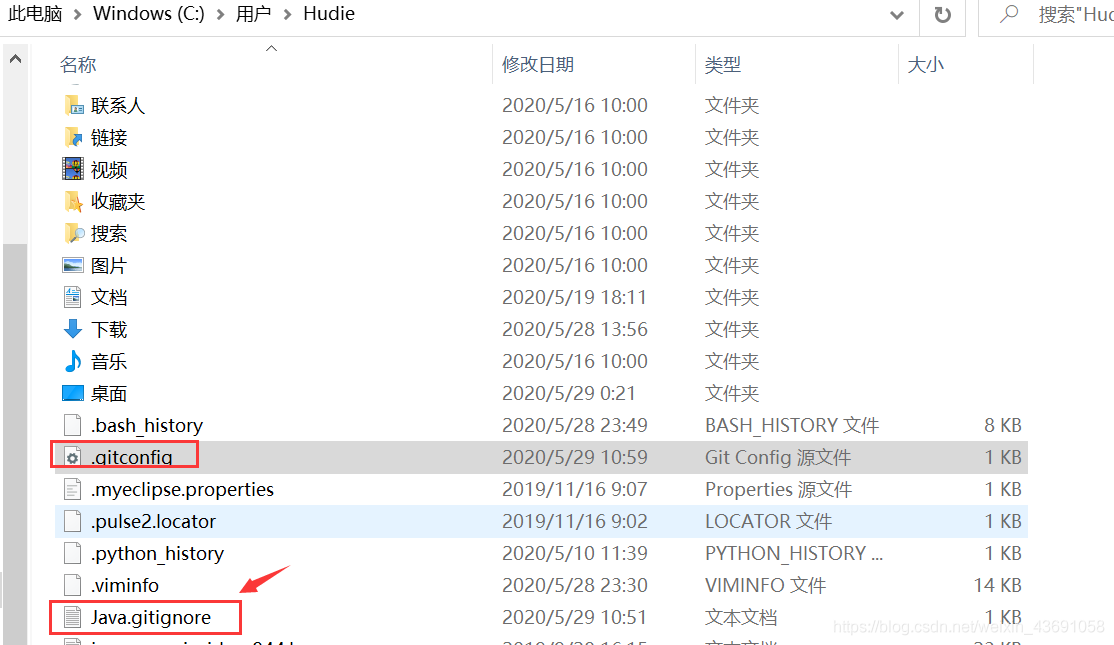
该目录一般在用户文件夹下。
# Compiled class file
*.class
# Log file
*.log
# BlueJ files
*.ctxt
# Mobile Tools for Java (J2ME)
.mtj.tmp/
# Package Files #
*.jar
*.war
*.nar
*.ear
*.zip
*.tar.gz
*.rar
# virtual machine crash logs, see http://www.java.com/en/download/help/error_hotspot.xml
hs_err_pid*
.classpath
.project
.settings
target
第二步:修改.gitconfig配置文件,在其中加入下面的代码
[core]
excludesfile = C:/Users/Hudie/Java.gitignore[这里填的是自己创建的Java.gitignore文件的绝对路径]
第三步:将Eclipse进行一次Restart。此时,Eclipse就已经彻底忽略了这些特点文件。
Eclipse中本地库基本操作
- 添加到暂存区:相当于
git add [file name]命令
(除了下面点击Add to Index按钮,还可以通过拖拽的方式。)
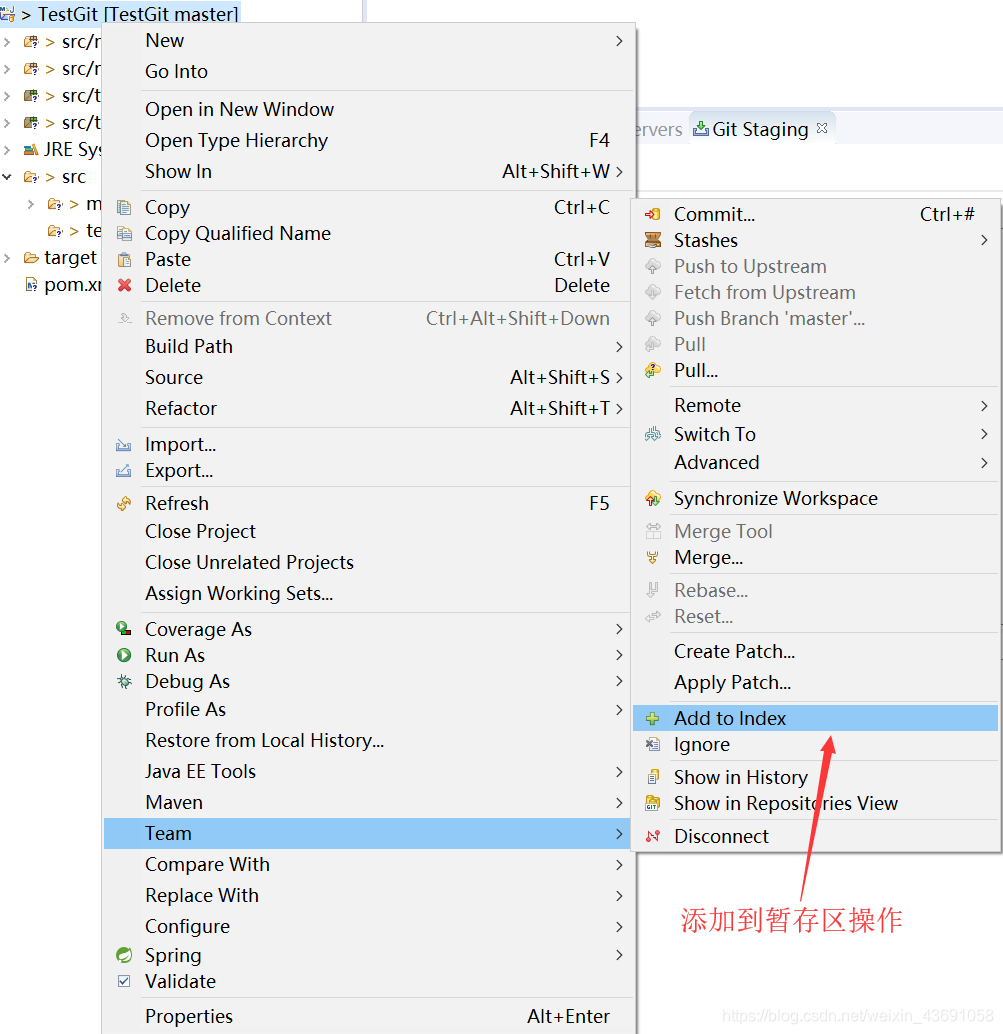
此时可以在Commit Message中写入注释后,点击Commit按钮提交至本地库:

将本地仓库推送到远程库
创建远程库:
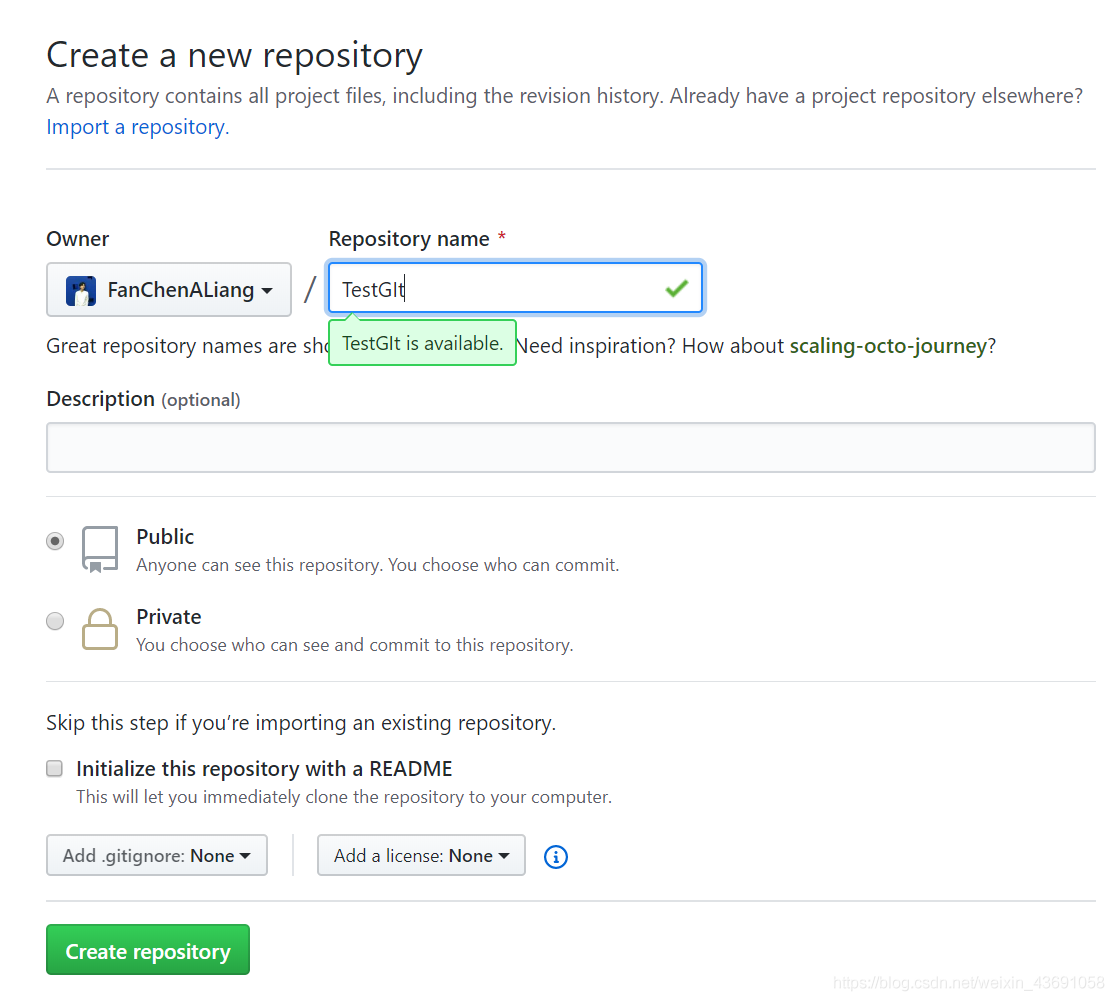
回到Eclipse,点击Team→Remote→Push
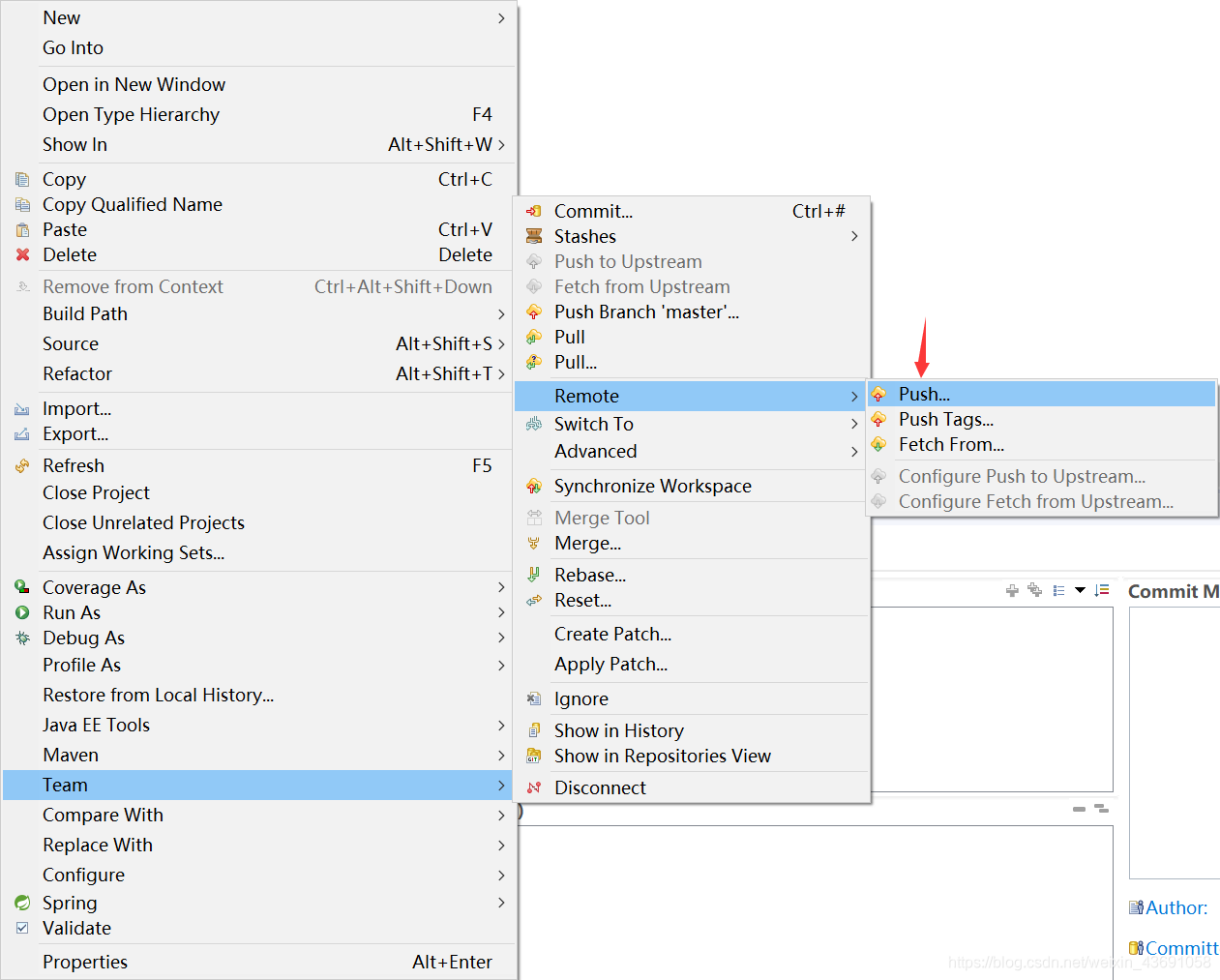
将远程库的Http地址粘贴在URI中后,点击next:

点击Add All Branches Spec后,点击next:

可以在下面的界面输入日志信息。
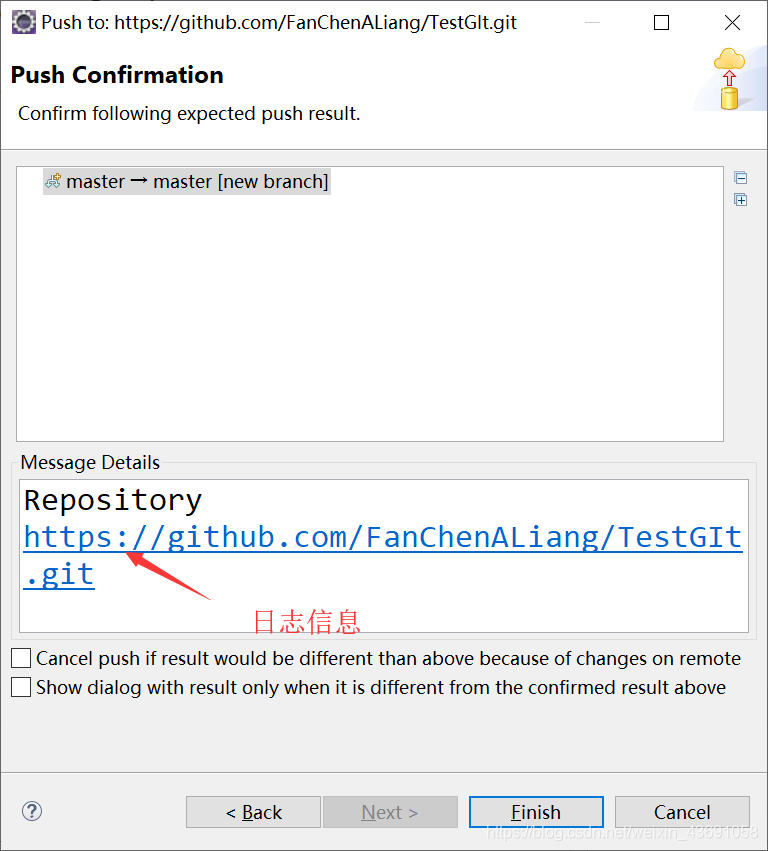
推送成功:
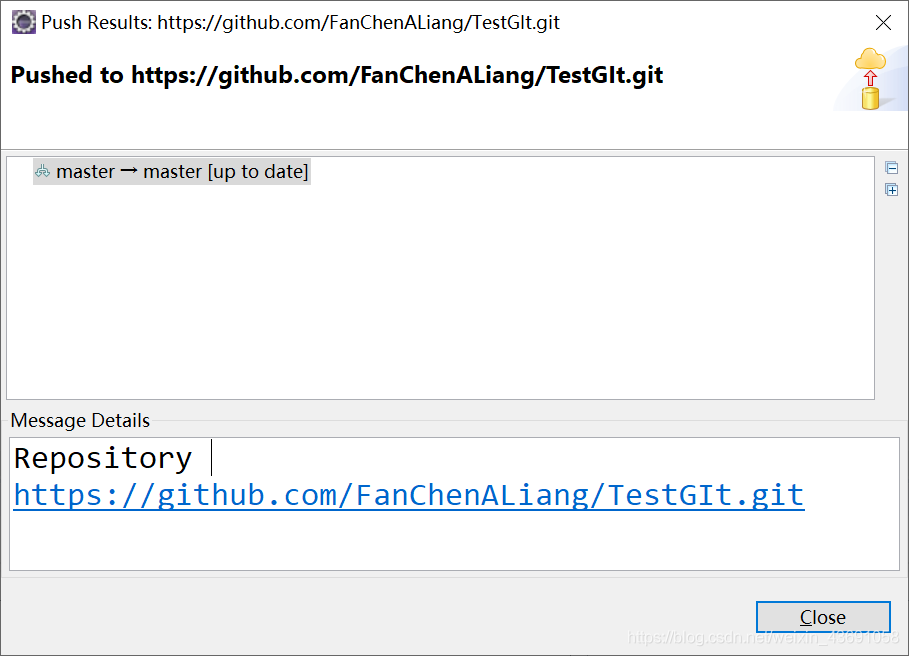
将远程库的工程克隆到本地
Oxygen Eclipse(Eclipse版本较高)和Kepler Eclipse(Eclipse版本较低)的克隆工程操作不同。下面演示的是Oxygen Eclipse(Eclipse版本较高)将项目从GitHub克隆到本地Eclipse中的操作:
第一步:在eclipse项目中右键选择import,导入Git中的Projects form Git选项:
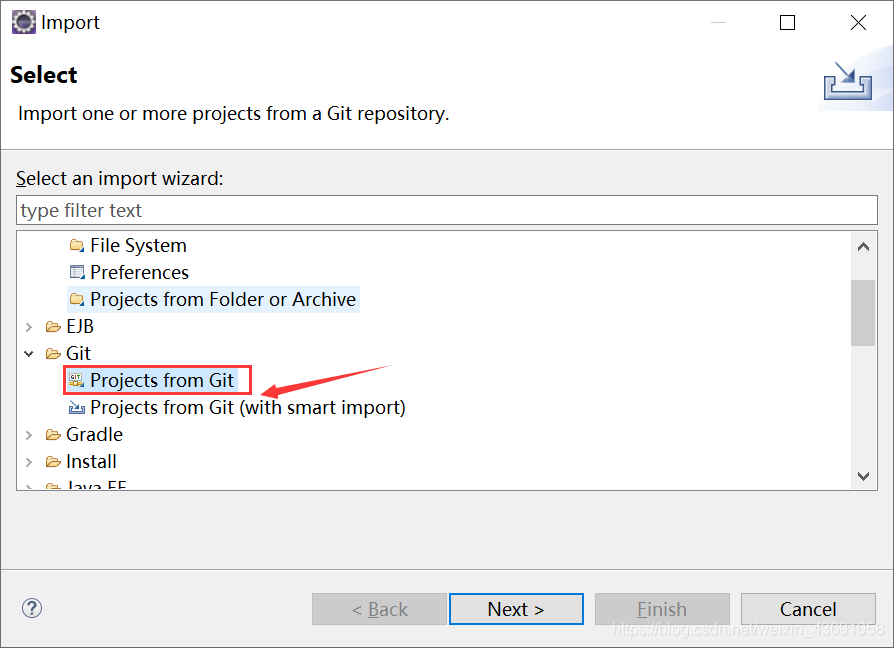
然后选择Clone URI:
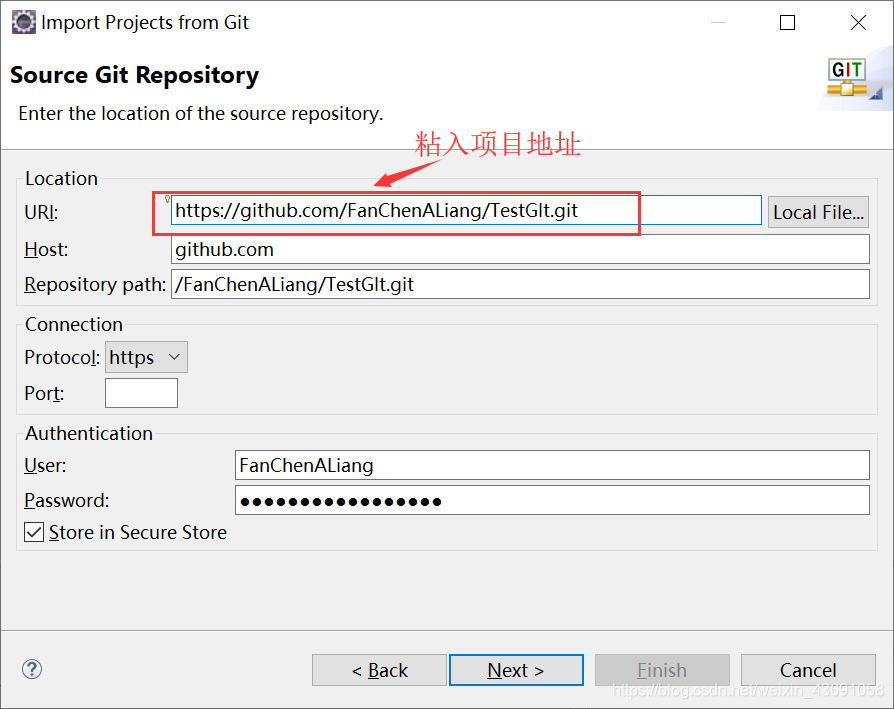
选择Eclipse的工作区目录:
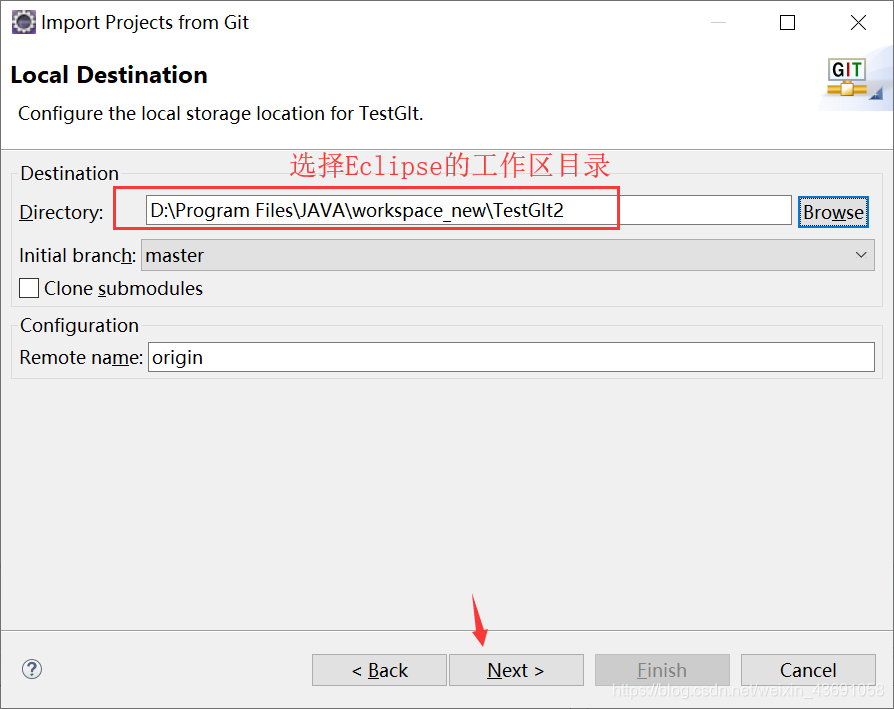
选择作为一个普通的工程导入:
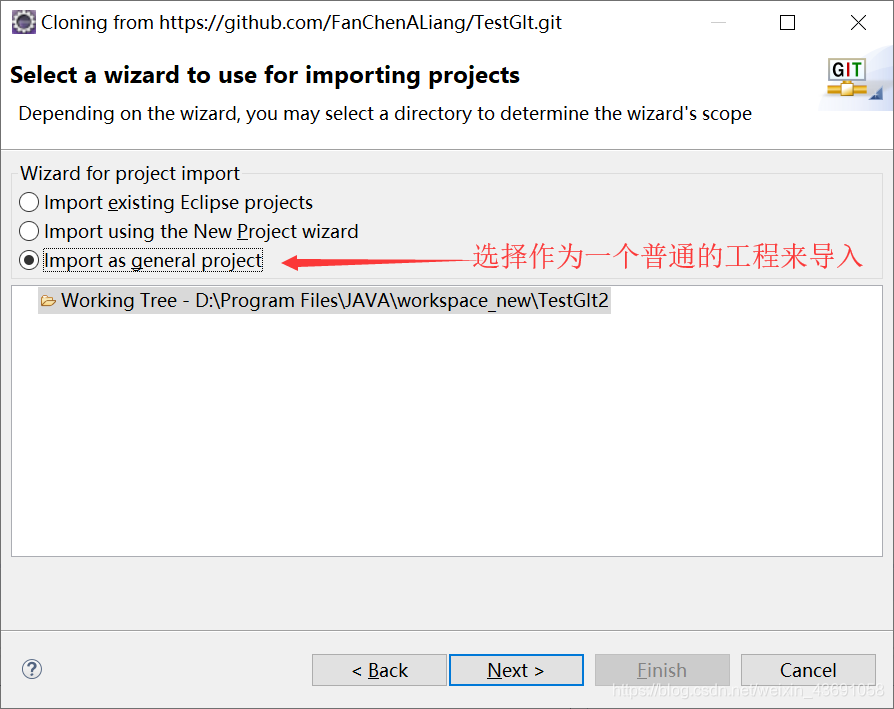
此时已经导入成功,但是并没有识别为Eclipse的项目,这样的目录是无法使用的。

将其转换为Maven工程:

此时,就已经符合Eclipse的开发了。
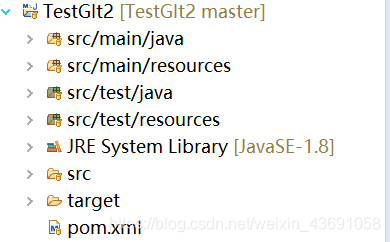
注意:Kepler Eclipse(Eclipse版本较低)不能保存到当前Eclipse工作区目录。
解决方案是:不要放入工作区。
在Eclipse中解决冲突
演示冲突的产生:
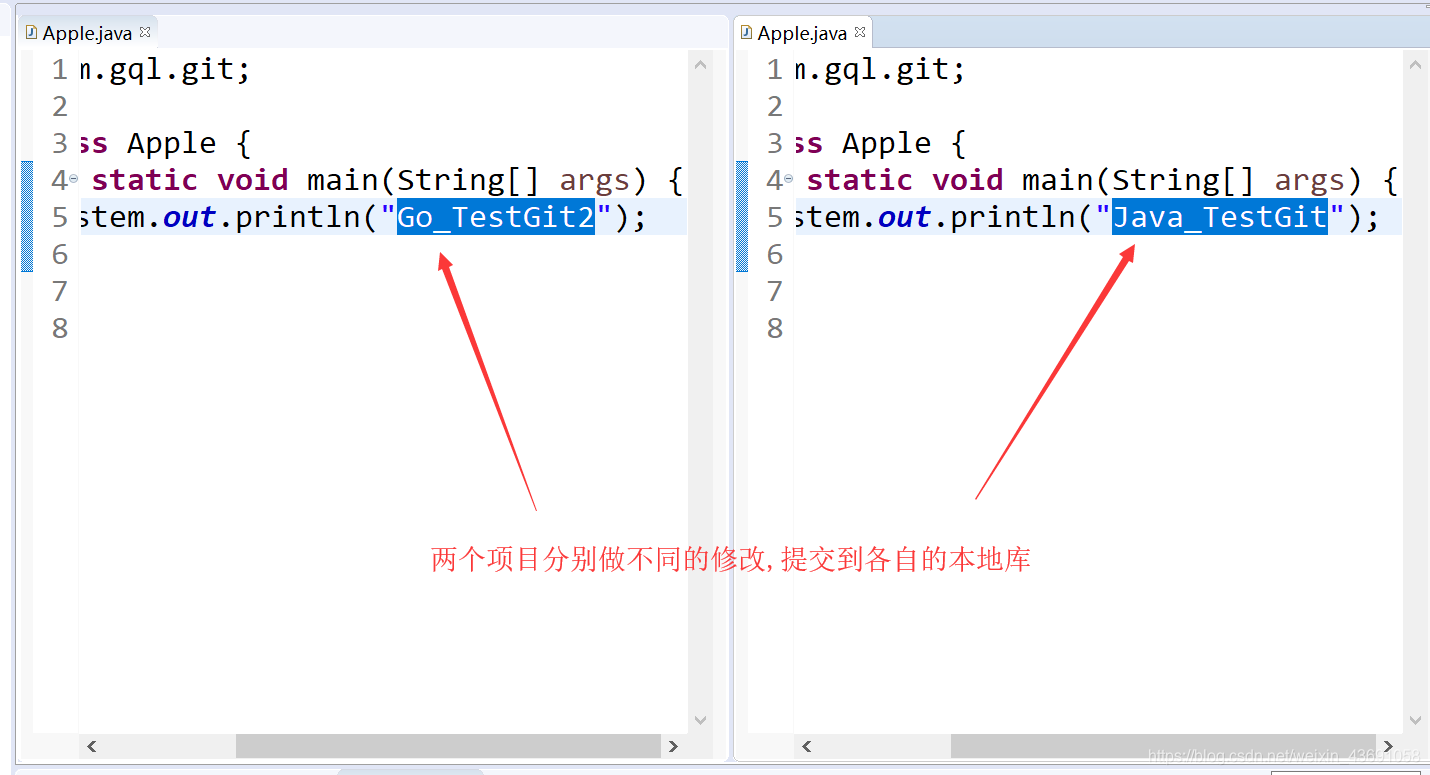
首先将一个项目push到远程库: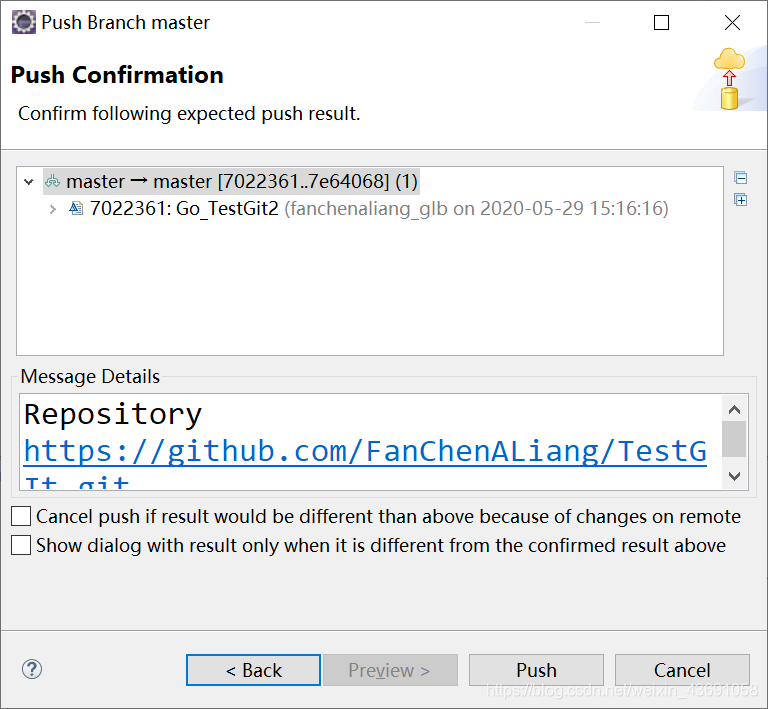
此时若push推送另一个项目,会出现拒绝push提示:

正确的方式是先pull拉取下来,再进行操作:
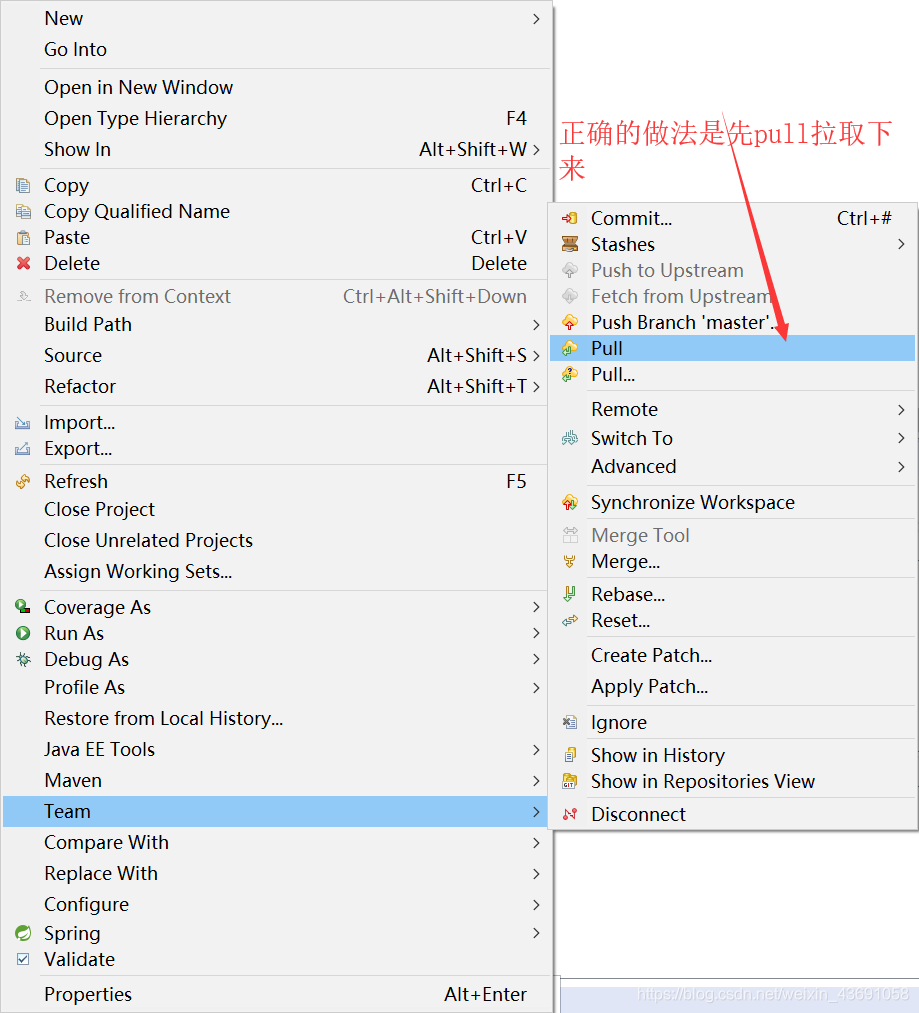
此时可以看到冲突已经产生:
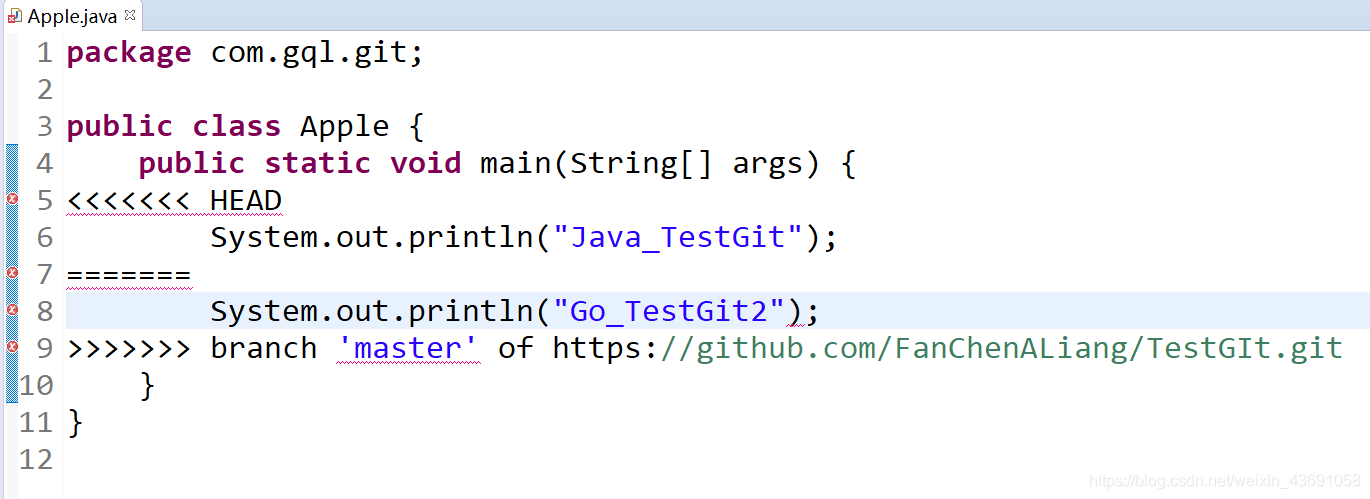
可以使用图形化界面的Merge Tool
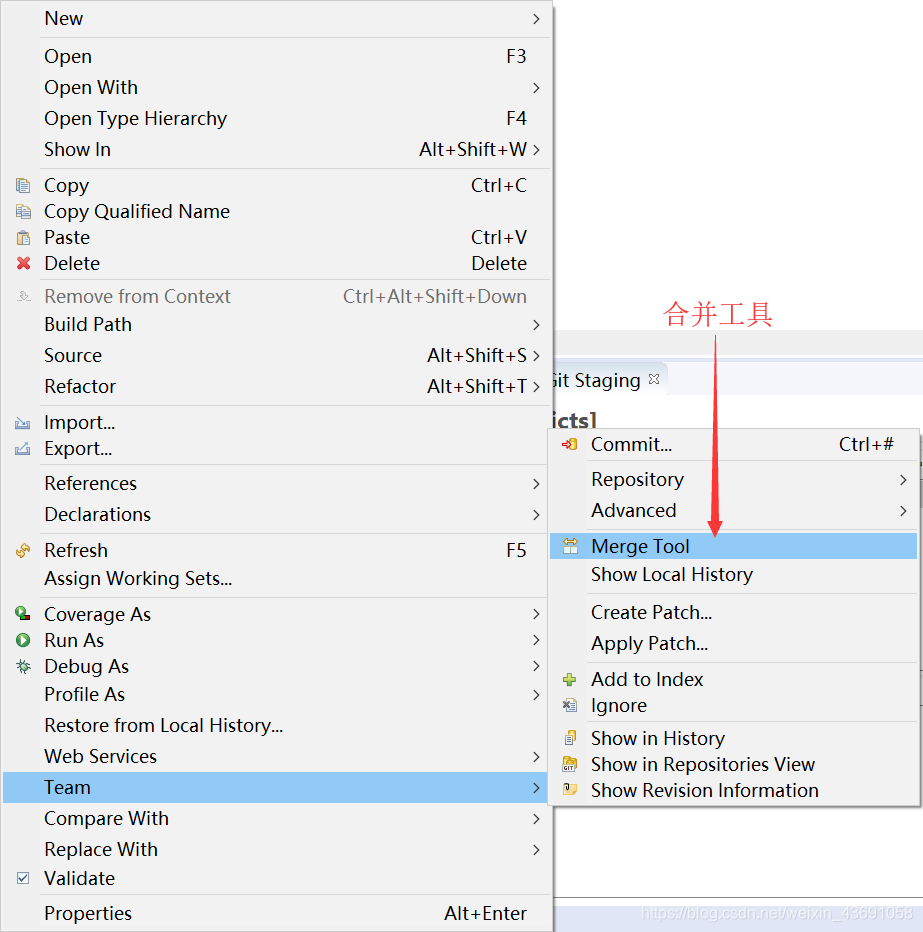
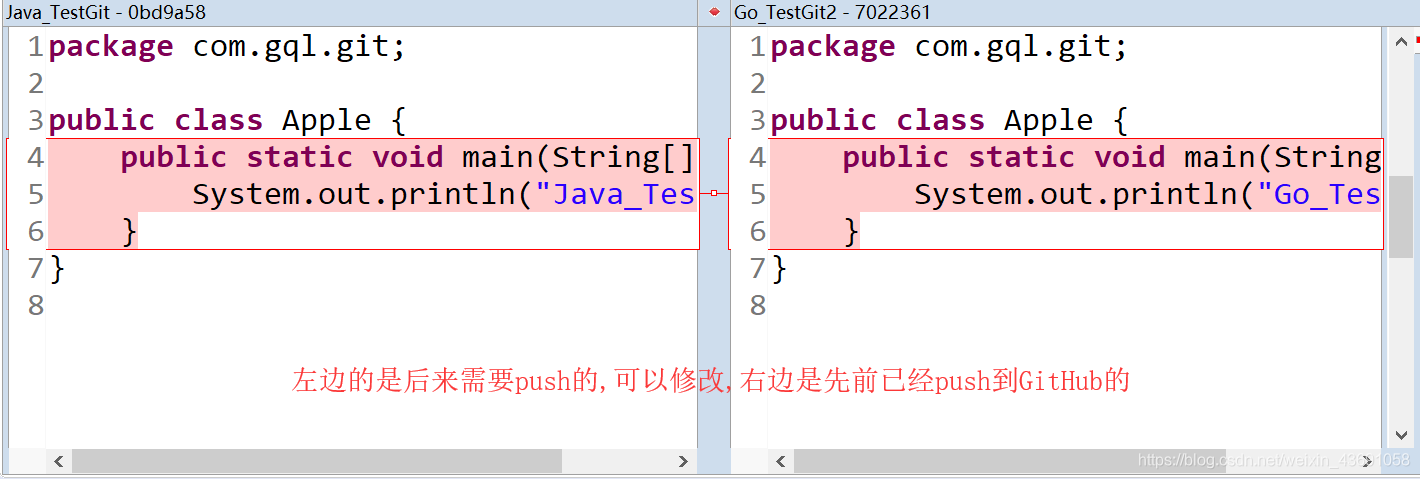
接下来就可以commit到本地库,进而push到远程库了。
如果在Eclipse中进行push时出现错误提示:The current branch is not configured for pull No value for key remote.origin,可以通过该项目
.git目录下的config文件,添加下面两项内容:
[remote "origin"]
url = https://github.com/FanChenALiang/TestGIt.git
fetch = +refs/heads/*:refs/remotes/origin/*
[branch "master"]
remote = origin
merge = refs/heads/master
